Google Chrome 32 เปิดตัวแล้วและพร้อมล่าสุดอัปเดตยักษ์เว็บได้นำคุณสมบัติใหม่ที่มีประโยชน์บางอย่างมาไว้ในตารางเช่นตัวบ่งชี้แท็บเพื่อระบุแท็บที่มีเสียงดังการปิดกั้นอัตโนมัติของมัลแวร์และอีกมากมาย แต่คุณสมบัติอย่างหนึ่งที่ฉันพบว่าน่าสนใจที่สุดคือตัวเลือกผู้ใช้ภายใต้การดูแลใหม่ที่ให้คุณควบคุมการจัดการผู้ใช้ของ Chrome ได้อย่างเต็มที่ทำให้คุณสามารถเพิ่มข้อ จำกัด การเรียกดูสำหรับผู้ใช้ภายใต้การดูแลของคุณ ในสิ่งต่อไปนี้เราจะตรวจสอบอย่างละเอียดว่าคุณลักษณะใหม่นี้ทำงานอย่างไร
ที่พื้นฐานมากคุณสมบัติผู้ใช้ภายใต้การดูแลอนุญาตให้บัญชี Chrome หลักจัดการบัญชีย่อยหลายบัญชีที่เพิ่มไว้ใน Chrome ผู้ใช้ภายใต้การดูแลจะมีกิจกรรมการเรียกดูของพวกเขาผ่านแผงควบคุมบนเว็บซึ่งผู้ดูแลระบบสามารถดูไซต์ที่พวกเขากำลังเยี่ยมชมรวมถึงบล็อกการเข้าถึงเว็บไซต์บางแห่งสำหรับบัญชีของพวกเขา คุณลักษณะยังอยู่ในช่วงเบต้า แต่ใช้งานได้ดีจริง ๆ และสามารถช่วยคุณตรวจสอบกิจกรรมของเด็ก ๆ บนเว็บ
การเริ่มต้นกับผู้ใช้ภายใต้การดูแลนั้นง่ายมาก ก่อนอื่นตรวจสอบให้แน่ใจว่าคุณได้ลงชื่อเข้าใช้บัญชี Google ใน Chrome เมื่อเสร็จแล้วให้คลิกการตั้งค่าจากเมนู

เลื่อนลงในแท็บการตั้งค่าจนกว่าคุณจะเห็นส่วน ‘ผู้ใช้’ แล้วคลิกปุ่ม ‘เพิ่มผู้ใช้ใหม่’
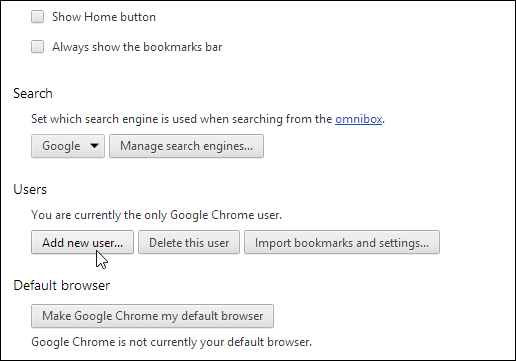
ในหน้าต่างต่อไปนี้ที่ปรากฏขึ้นคุณจะโปรดทราบว่านอกเหนือจากการเลือกอวตารและชื่อผู้ใช้ใหม่แล้ว Chrome ยังช่วยให้คุณสามารถตั้งค่าบัญชีเป็นผู้ดูแลได้โดยสลับ“ นี่คือผู้ใช้ภายใต้การดูแลที่จัดการโดย <ที่อยู่บัญชี Google>
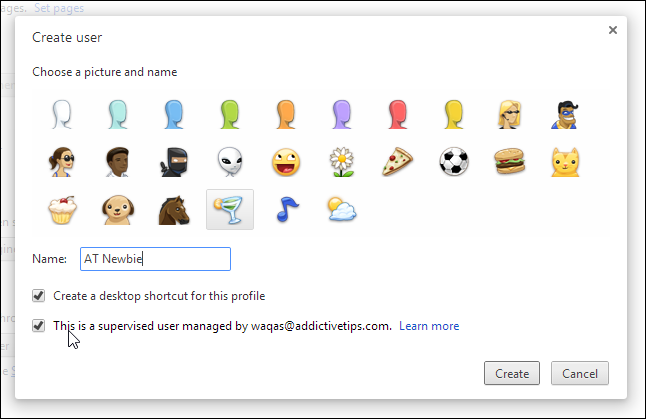
ผู้ใช้ภายใต้การดูแลไม่สามารถเข้าถึงบัญชีผู้ดูแลระบบได้หรือแผงควบคุมของผู้ใช้ เมื่อพูดถึงเรื่องหลังคุณสามารถเข้าถึงแดชบอร์ดบนเว็บนี้ได้โดยไปที่ chrome.com/manage แดชบอร์ด barebones ดำเนินรายการผู้ใช้ทางด้านซ้ายในขณะที่ส่วนกิจกรรมหลักประเภทผู้ใช้และตัวเลือกการอนุญาตจะปรากฏทางด้านขวา คุณลักษณะการอนุญาตให้คุณบล็อกเว็บไซต์และล็อค / ปลดล็อคตัวเลือกการค้นหาปลอดภัยของ Google สำหรับผู้ใช้ที่เลือก
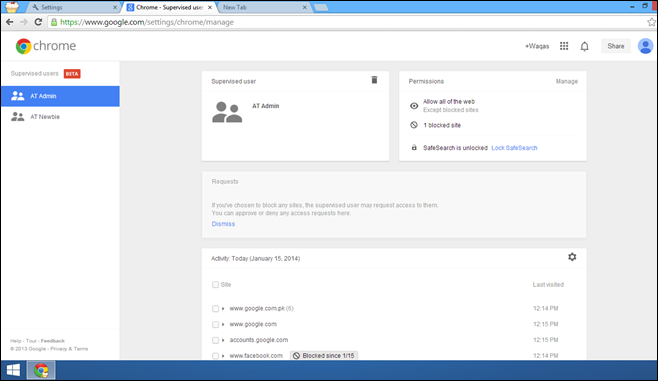
หากคุณต้องการบล็อกเว็บไซต์หรือโดเมนให้คลิก ‘จัดการ’ ซึ่งอยู่ใกล้กับส่วนการอนุญาตพิมพ์ URL ของเว็บไซต์เลือกประเภทข้อ จำกัด ภายใต้พฤติกรรมและคลิกตกลง
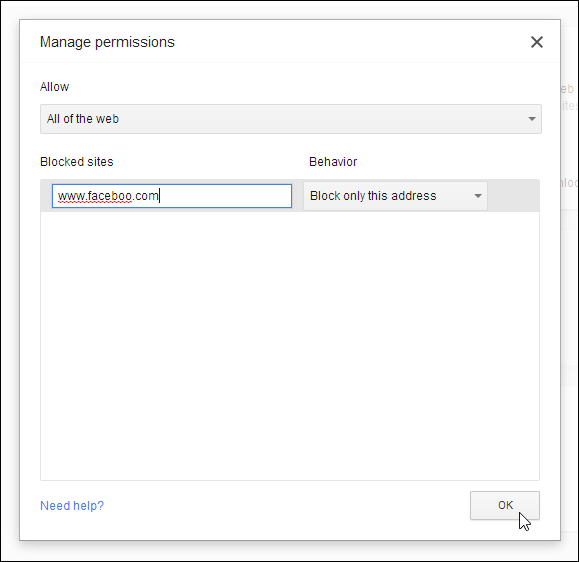
การควบคุมโดยผู้ปกครองหายไปในเมเจอร์เว็บเบราว์เซอร์ แต่ Google ทำงานได้ดีรวมถึง Chrome เวอร์ชันล่าสุดด้วยวิธีที่ใช้งานง่ายที่สุด แจ้งให้เราทราบว่าคุณพบว่าคุณสมบัติใหม่นี้มีประโยชน์หรือไม่













ความคิดเห็น